Κατά την επεξεργασία εικόνων πηγής, μερικές φορές μόνο ένα συγκεκριμένο άτομο ή συγκεκριμένο αντικείμενο μπορεί να μας βοηθήσει με μεταγενέστερη εργασία επεξεργασίας. Αλλά πώς μπορούμε να καταγράψουμε το επιθυμητό μέρος από ακατάστατο, θολό ή άλλα ανεπιθύμητα φόντο; Λοιπόν, τι θα λέγατε να κάνετε απλώς διαφανή τα φόντο;
Το επαγγελματικό λογισμικό επεξεργασίας Photoshop παρουσιάζει μια γρήγορη και εύκολη λύση για να επιτύχετε ένα διαφανές φόντο. Εάν έχετε χρησιμοποιήσει ποτέ το Photoshop στην επεξεργασία φόντου, αλλά δεν είχατε ιδέα πώς να αλλάξετε το φόντο σε διαφανές, αυτή η ανάρτηση είναι εδώ για αναφορά σας με έναν χρήσιμο οδηγό που σας καθοδηγεί να παράγετε καθαρά, τακτοποιημένα και καθαρά και διαφανές φόντο στο Photoshop βήμα βήμα. Εάν δεν ενδιαφέρεστε για το Photoshop και θέλετε να δοκιμάσετε ένα άλλο δωρεάν διαδικτυακό εργαλείο, προτείνουμε το AVAide Background Eraser, την καλύτερη εναλλακτική λύση στο Photoshop για να κάνετε τα φόντο διαφανή.
Μέρος 1. Πώς να κάνετε το φόντο διαφανές στο Photoshop
Το Photoshop είναι ένα ειδικά σχεδιασμένο λογισμικό για την επεξεργασία εικόνων. Είναι εξοπλισμένο με πολλαπλές και ισχυρές λειτουργίες για την αντιμετώπιση διαφορετικών εργασιών επεξεργασίας. Όσον αφορά την επεξεργασία φόντου, μας επιτρέπει να αλλάξουμε, να αφαιρέσουμε, να προσαρμόσουμε τα φόντο και να κάνουμε επίσης διαφανή τα φόντο. Αυτό το υπέροχο λογισμικό μας εκπλήσσει καθώς μπορεί να αναγνωρίσει το ακριβές μέρος που θέλουμε να κρατήσουμε.
Με τη βοήθεια τεχνολογίας αιχμής, θα δημιουργήσει ένα σαφώς οριοθετημένο όριο για την αποτύπωση του επιθυμητού τμήματος από το αρχικό φόντο. Το Photoshop είναι σίγουρα η κορυφαία επιλογή για επεξεργασία φόντου δημιουργήστε ένα διαφανές φόντο, ειδικά για τη λεπτή επεξεργασία του ορίου από μέρος προς φόντο. Αν έχετε βαρεθεί με θολά, ακατάστατα όρια από μέρος σε φόντο, θα πρέπει να μπείτε στον κόσμο του Photoshop. Ακολουθήστε τις παρακάτω οδηγίες και αποκτήστε το διαφανές φόντο σας στο Photoshop.
Βήμα 1Κάντε δεξί κλικ στην εικόνα για επεξεργασία και ανοίξτε την στο Photoshop
Βήμα 2Κάντε κλικ Επιλέγω επάνω αριστερά και πηγαίνετε για Χρωματικό εύρος στο μενού.
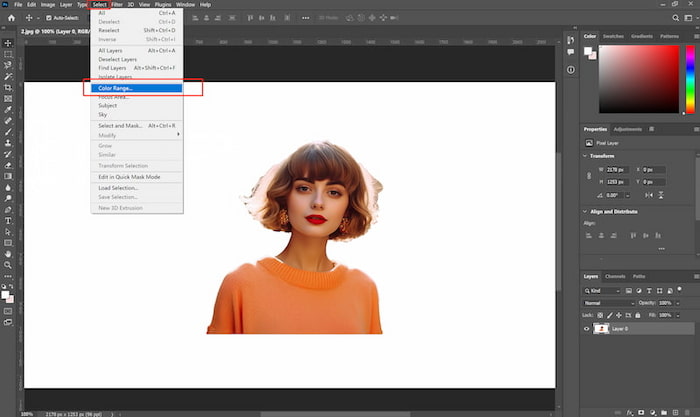
Βήμα 3Επιλέγω Δείγματα χρωμάτωνκαι κάντε κλικ στο φόντο της εικόνας. Τότε θα πρέπει να προσαρμοστείς Ασάφεια και αν το όριο προεπισκόπησης είναι αυτό που θέλετε, κάντε κλικ Εντάξει για να κρατήσει όλες τις αλλαγές.
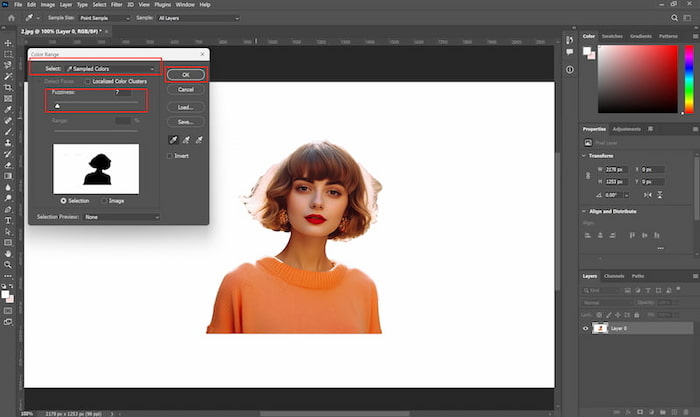
Βήμα 4Διαγράψτε το επιλεγμένο φόντο και η εικόνα έχει πλέον διαφανές φόντο στο παράθυρο επεξεργασίας.
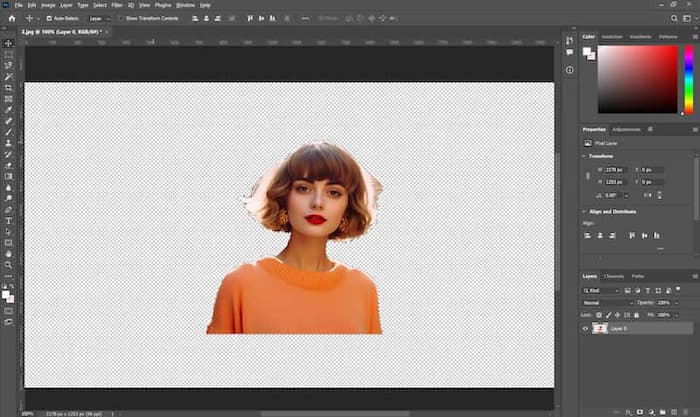
Βήμα 5Κάντε κλικ Αρχείο και μετά Εξαγωγή στο μενού και επιλέξτε Εξαγωγή ως.
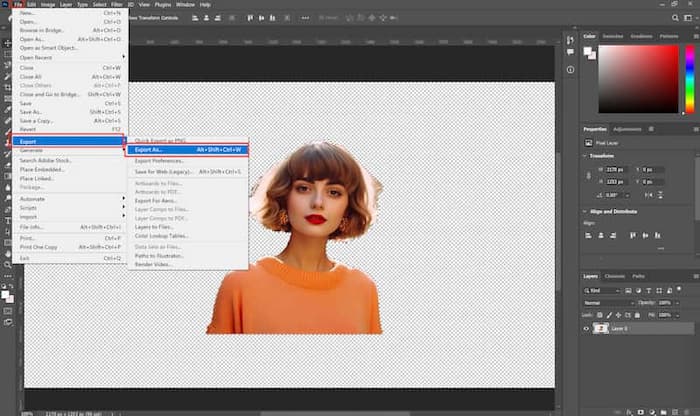
Βήμα 6Δώστε προσοχή στο Μορφή και βεβαιωθείτε Διαφάνεια, Κάντε κλικ Εξαγωγή για να αποθηκεύσετε την τελική εικόνα.
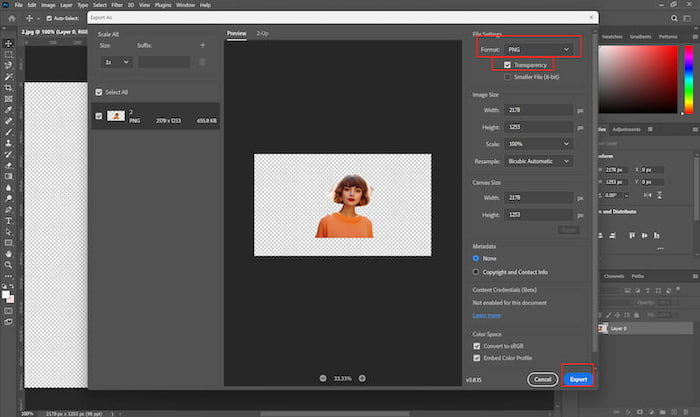
Το Photoshop δεν έχει άμεσο τρόπο να δημιουργήσει διαφανή φόντο. Πρέπει να περάσετε από τα βήματα και να ρυθμίσετε χειροκίνητα τη ασάφεια. Θυμηθείτε ότι δεν υπάρχει συνηθισμένο κουμπί αποθήκευσης ή λήψης, εάν θέλετε να διατηρήσετε την επεξεργασμένη εικόνα σας, δώστε προσοχή στο Εξαγωγή επιλογή. Μην ξεχάσετε να μετονομάσετε την εικόνα σε περίπτωση που την ανακατέψετε με άλλες επεξεργασμένες φωτογραφίες.
Μέρος 2 Καλύτερη εναλλακτική λύση στο Photoshop για να γίνει το φόντο διαφανές
Αν και χρήσιμο είναι το Photoshop, δεν είναι δωρεάν και η Adobe προσφέρει τρία προγράμματα τιμολόγησης, το Photoshop Plan (US$20,99/μήνα), το σχέδιο Imagegraphy (US$19,99/μήνα) και το All Apps Plan (US$54,99/μήνα). Δεν είναι πολύ οικονομικό να πληρώσετε τουλάχιστον US$19,99 μόνο για αλλαγή χρώματος φόντου. Ρίξτε μια ματιά τριγύρω, Υπάρχει κάποια άλλη καλή επιλογή; Αυτό είναι! Γόμα φόντου AVAide!
Είναι ένα δωρεάν διαδικτυακό εργαλείο που μπορείτε να χρησιμοποιήσετε με οποιοδήποτε πρόγραμμα περιήγησης ιστού. Δεν χρειάζεται να κατεβάσετε τίποτα απολύτως. Όπως υποδηλώνει το όνομα, η γόμα BG θα αφαιρέσει εύκολα τα φόντα που δεν θέλετε και θα παράγει την εικόνα εξόδου με ένα μόνο κλικ. Οι νέοι συντάκτες συνήθως χρειάζονται πολύ χρόνο και προσπάθεια για να εξοικειωθούν με τις διάφορες λειτουργίες του PS και να βρουν πώς να επιτύχουν το ονειρεμένο διαφανές φόντο συνδυάζοντας και προσαρμόζοντας διαφορετικά εργαλεία PS. Αλλά το AVAide Background Eraser είναι η εύκολη λύση σε διαφανή φόντο. Τώρα ας προχωρήσουμε στα παρακάτω βήματα και ας δοκιμάσουμε!
Βήμα 1Αναζητήστε τον ιστότοπο της Aviaide με όποιο πρόγραμμα περιήγησης θέλετε και κάντε κλικ Γόμα φόντου στο επάνω αριστερό μενού Εργαλεία. Θα δείτε την παρακάτω σελίδα.
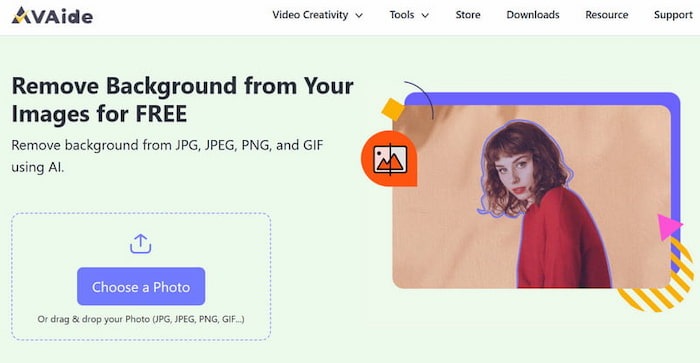
Βήμα 2Κάντε κλικ στο Επιλέξτε μια εικόνα και επιλέξτε την εικόνα σας από τοπικά αρχεία. Περιμένετε λίγο για τη μεταφόρτωση και την επεξεργασία, η γόμα BG θα σας δείξει το μέρος που καταγράφηκε αυτόματα στα δεξιά και την αρχική εικόνα στα αριστερά.
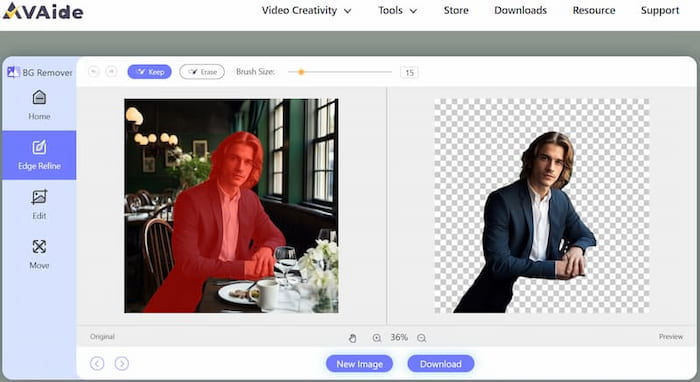
Βήμα 3Εάν θέλετε να ρυθμίσετε με ακρίβεια το τραβηγμένο μέρος, χρησιμοποιήστε το Διατήρηση και Εξάλειψη για να βελτιώσετε και να επιλέξετε καλύτερα το επιθυμητό τμήμα. Μπορείτε επίσης να προσαρμόσετε το μέγεθος της βούρτσας για καλύτερους ελιγμούς.
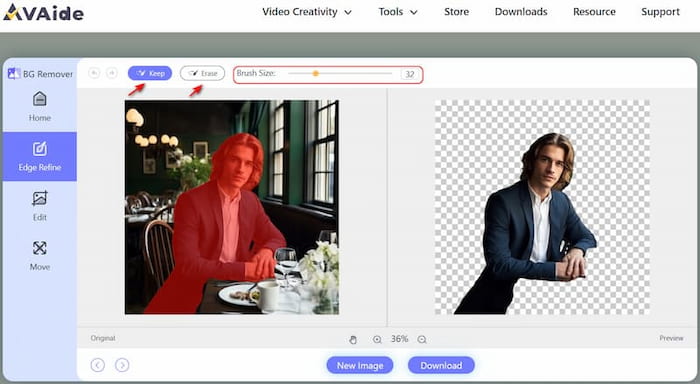
Βήμα 4Εάν η εικόνα ενός διαφανούς φόντου είναι καλή, κάντε κλικ στο Κατεβάστε κουμπί για να το αποθηκεύσετε στον υπολογιστή ή στο κινητό σας τηλέφωνο.
Το AVAide Background Eraser παρέχει μια συντόμευση για τη δημιουργία διαφανών φόντου και μετατρέψτε το φόντο της εικόνας σε λευκόκαι άλλα χρώματα. Είναι εύκολο, άμεσο και δωρεάν! Όποτε θέλετε να επεξεργαστείτε φόντο, απλώς μεταβείτε στο BG Eraser με το τηλέφωνο, το tablet ή τον υπολογιστή σας. Πιείτε μια γουλιά από τον καφέ σας και αυτό το εργαλείο θα σας δώσει την ακριβή εικόνα του διαφανούς φόντου.
Μέρος 3 Συχνές ερωτήσεις σχετικά με το να κάνετε το φόντο διαφανές στο Photoshop
1. Μπορώ να δοκιμάσω ελεύθερα το Photoshop και μετά να αποφασίσω αν θα το αγοράσω;
Ναί. Η Adobe σάς παρέχει μια δωρεάν δοκιμή 7 ημερών. Μπορείτε να δοκιμάσετε πρώτα το εργαλείο, αλλά πρέπει να πληρώσετε εάν θέλετε να χρησιμοποιήσετε το Photoshop αργότερα. Αλλά η καλύτερη εναλλακτική λύση στο Photoshop Γόμα φόντου AVAide ειναι δωρεάν!
2. Υπάρχει κάποιο φιλικό προς το χρήστη εργαλείο εάν είμαι νέος επεξεργαστής εικόνας;
Ναί. Μερικές φορές οι αρχάριοι μπερδεύονται με τις διάφορες αλλά λίγο περίπλοκες λειτουργίες του Photoshop. Σας προτείνουμε το AVAide Background Eraser. Είναι ειδικά κατασκευασμένο για επεξεργασία φόντου και σας κατευθύνει με τις απλές αλλά σημαντικές λειτουργίες του.
3. Μπορώ να αποκτήσω ένα διαδικτυακό εργαλείο επεξεργασίας τόσο για τον υπολογιστή όσο και για το τηλέφωνό μου;
Ναι, το AVAide Background Eraser είναι ένα διαδικτυακό εργαλείο που μπορεί να χρησιμοποιηθεί σε διαφορετικές συσκευές είτε είστε χρήστης Mac είτε Microsoft. Άλλα δωρεάν εργαλεία όπως το PowerPoint και το Paint απαιτούν όλα λήψη.
Δείτε, είναι πολύ εύκολο να κάνετε τα φόντο διαφανή στο Photoshop και Γόμα φόντου AVAide? Οι λεπτομερείς οδηγίες έχουν καλύψει τα πάντα όταν χρησιμοποιείτε τα δύο εργαλεία για να επεξεργαστείτε φόντο. Θα το εκτιμούσαμε εάν αυτή η ανάρτηση μπορούσε πραγματικά να σας βοηθήσει να δημιουργήσετε διαφανή φόντο στο Photoshop. Αν και δεν υπάρχει τόσο τέλειο εργαλείο που να ταιριάζει σε όλα, το Photoshop εξακολουθεί να παραμένει μια δημοφιλής λύση για προβλήματα επεξεργασίας. Αλλά αν θέλετε να αγοράσετε ένα άλλο εργαλείο, τότε δεν πρέπει να χάσετε το AVAide Background Eraser. Είναι ειδικά σχεδιασμένο για αφαίρεση φόντου, έχει καλή απόδοση για να ικανοποιήσει τις ανάγκες όσων κυνηγούν για ένα δωρεάν, διαδικτυακό και εύχρηστο εργαλείο. Γιατί να μην κάνετε κλικ στο AVAide Background Eraser τώρα και να δοκιμάσετε τώρα;

Χρησιμοποιεί τεχνολογία τεχνητής νοημοσύνης και αυτοματοποιημένης αφαίρεσης φόντου για να καταγράψει περίπλοκα φόντο από JPG, JPEG, PNG και GIF.
ΠΡΟΣΠΑΘΗΣΤΕ ΤΩΡΑ



